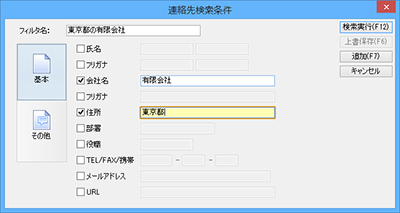(スマートリストボタン)をクリックすると表示されます。
(スマートリストボタン)をクリックすると表示されます。よく利用する検索条件があるときは、スマートリストに登録しておくと、必要なときにすぐに連絡先を検索できて便利です。検索条件を登録する方法には、スマートリストで検索条件を登録する方法と、[連絡先検索条件]ダイアログで検索条件を登録する方法があります。
スマートリストとは、検索条件を登録・編集するためのリストのことです。ウィンドウ端の (スマートリストボタン)をクリックすると表示されます。
(スマートリストボタン)をクリックすると表示されます。
次に、スマートリストで検索条件を登録する手順を示します。
手順
| 1. |
 (スマートリストボタン)をクリックします。 (スマートリストボタン)をクリックします。 |
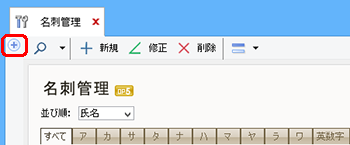
| 2. | スマートリストが表示されます。タイトルバーの をクリックすると をクリックすると に変わり、ウィンドウの端に固定表示されます。 に変わり、ウィンドウの端に固定表示されます。 |
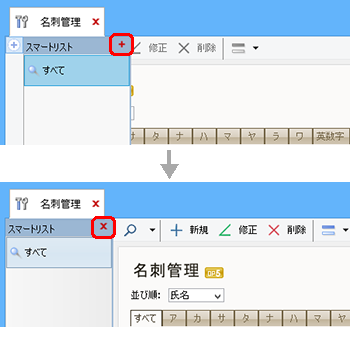
| 3. | スマートリスト下部の[新規]ボタンをクリックすると、[連絡先検索条件]ダイアログが表示されるので、検索条件を指定します。 |
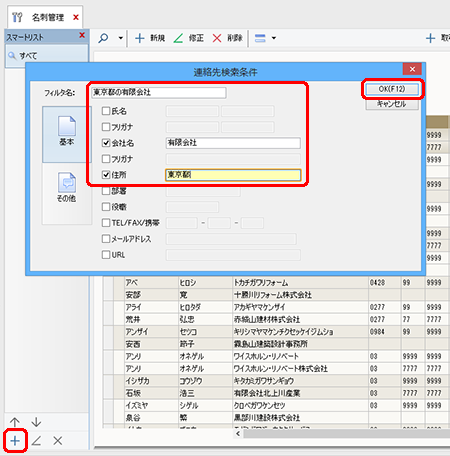
| 4. | [OK]ボタンをクリックすると、スマートリストに指定した検索条件が登録されます。同時に登録された検索条件の結果が表示されます。 |
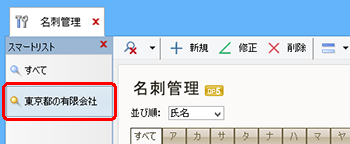
[連絡先検索条件]ダイアログで検索条件を指定する際、[フィルタ名]に検索条件に付ける名前を入力し、[追加]ボタンをクリックすると登録できます。登録された検索条件は、スマートリストから利用できます。
●「事業所が東京都内にある有限会社」の連絡先を検索する検索条件例